数か月前にこの機能を発表した後、Discordはついにサーバー向けのスレッド機能の展開を開始しました。チャンネルをすばやく乱雑にする会話を簡素化するために構築されたDiscordスレッドは、人気のあるコミュニケーションソフトウェアに驚くほど新しく追加されました。ただし、使用方法について混乱する可能性があります。あるいは、DiscordThreadsについて知っておくべきことをすべて知りたいと思うかもしれません。いずれにせよ、Discordスレッドとは何か、Discordスレッドの作成方法などを説明する包括的なガイドを作成しました。
Discordスレッドとは何かとその使用方法:完全ガイド(2021)
このガイドはさまざまなセクションに分かれており、新しいDiscordスレッドの開始方法、アーカイブスレッド、それらのモデレート方法などをカバーしています。この機能に関してよくある質問のいくつかに回答しました。それで、これ以上面倒なことはせずに、飛び込みましょう。
目次
+
–
Discordスレッドとは何ですか?
通常のDiscordユーザーの場合、1つの会話が7つの異なる会話にどれだけ速く分岐できるかをすでに知っています。そして、あなたがそれを知る前に、チャンネル全体がランダムなトピックや議論でいっぱいのメッセージで溢れています。それはまさにDiscordスレッドが解決しようとしている問題です。
簡単に言えば、Discordスレッドは、新しいチャネルを作成せずに、そのような会話用に個別のフィードを作成する簡単な方法です。 Discordスレッドは、そのチャネル自体のスコープ内に存在しますが、メンバーが特定のトピックについて話すことができる別の場所になります。 Discordスレッドはチャネル内のチャネルと考えてください。ただし、会話が終わったら簡単に削除できます。それが紛らわしいように聞こえても、最初は私たちにもそうだったので心配しないでください。ただし、Discordスレッドの作成方法を学ぶと、それがいかに簡単であるかがわかります。
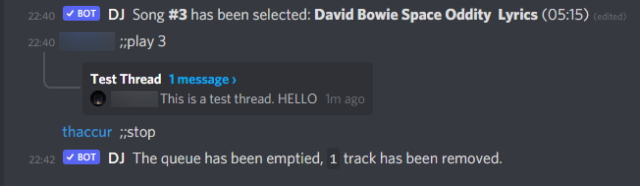
Discordスレッドは、複数の人が互いに話し合っているが、誰も聞いていない状況で便利です。したがって、ペンネが最高のタイプのパスタであるかどうかを突然話し合いたい友人のグループがある場合は、そのための不和スレッドをすばやく作成できます。チャンネルがバットマンのクールさについて話し続けることができる間、それは会話をそのスレッドに移します。スレッドが結論に達してアイドル状態になると、スレッドは自動的にそれ自体をアーカイブします。便利そうですね。それでは、Discordスレッドを作成する方法を学びましょう。
Discordスレッド機能は無料で使用できますか?
Discordスレッドは無料で使用でき、Discordサーバーのすべてのユーザーがチャットできます。 Discordはしばらくの間この機能を計画しており、遅かれ早かれそれを実装することを目指しています。ただし、Discordスレッドは無料で使用できますが、Discord Nitroサブスクリプションを持っている場合にユーザーがロックを解除できる有料機能がいくつかあります(詳細は以下を参照)。
Discordスレッドを使用するための権限は必要ですか?
Discordスレッドで作成またはチャットするには、参加するサーバーからのいくつかの権限が必要になります。実行する内容に応じて、[サーバー設定]-> [スレッド]に移動し、次のいずれかを選択します。
パブリックスレッドを使用する– この権限により、すべてのメンバーが利用できるスレッドを作成してチャットできます。この権限が無効になっている場合は、既存のスレッドにのみ応答できます。
プライベートスレッドを使用する –スレッドが少数のメンバーのみにロックされている場合、この権限により、プライベートDiscordスレッドで作成および通信するためのアクセス権が付与されます。
スレッドの管理 –この権限は、Discordスレッドのモデレート権限を付与します。より多くのパーミッションの中からDiscordスレッドの名前を変更したり削除したりできるようになります。 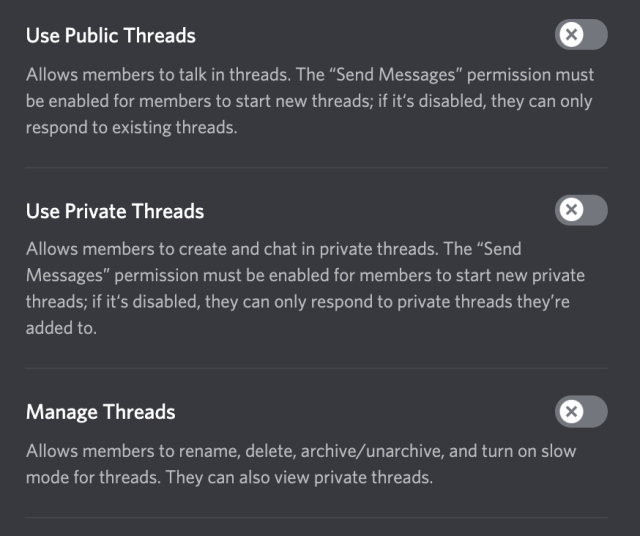 画像提供:不和
画像提供:不和
不和のスレッドを作成する方法
現在、サーバーのチャネルにスレッドを作成するために使用できる方法は2つあります。以下の手順に従って、スレッドを作成します。
方法1:新しい#記号を使用する
1。 Discordサーバーのチャネルに移動し、メッセージの上にマウスを置きます。 スレッドの作成というタイトルの新しい「#」アイコンが表示されます。

2。右側のメニューが開き、スレッドに名前を付けて非アクティブ期間を調整できます。 Nitroサブスクリプションをお持ちでない場合は、1時間または24時間から選択できます。次に、「スレッドの作成」を押して会話を開始します。
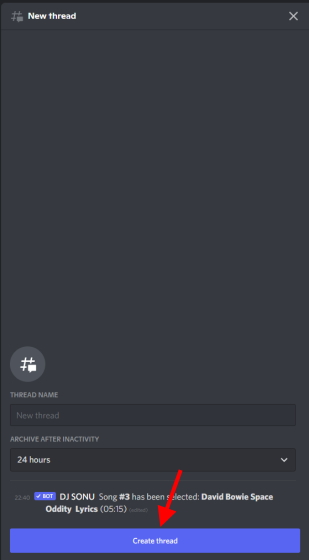 そして出来上がり、あなたの作成されたスレッドがライブになりました!いつでも同じチャネルにアクセスしてクリックすると、作成されたスレッドに移動できます。メインチャンネルが乱雑になることを心配せずに、他のユーザーとメッセージを送ったりチャットしたりしてください。どこかで行き詰まったら、下のGIFを見てください。
そして出来上がり、あなたの作成されたスレッドがライブになりました!いつでも同じチャネルにアクセスしてクリックすると、作成されたスレッドに移動できます。メインチャンネルが乱雑になることを心配せずに、他のユーザーとメッセージを送ったりチャットしたりしてください。どこかで行き詰まったら、下のGIFを見てください。
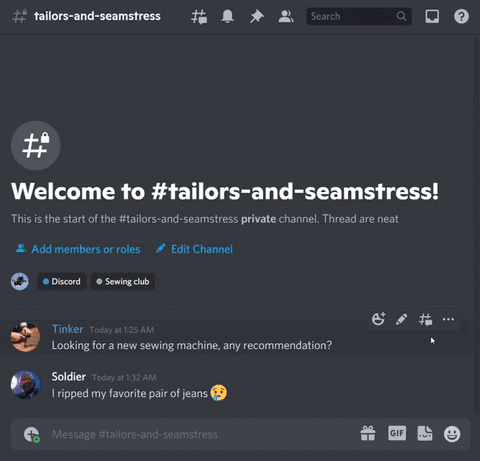 画像提供:不和
画像提供:不和
方法2:メッセージボックスで+記号を使用する
チャネル内のメッセージにカーソルを合わせて新しいスレッドを作成しても#記号が見つからない場合は、代わりにこの方法を使用してください。
1。スレッドを作成するチャンネルに移動し、メッセージボックスの横にある「+」記号をクリックします。
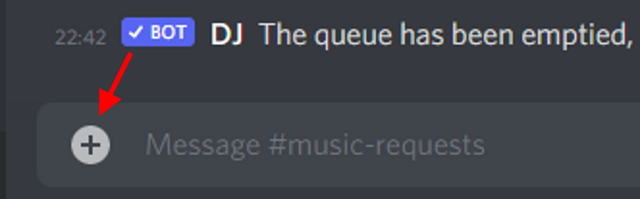
2。ここで、[スレッドの作成]オプションをクリックすると、上記と同様の新しいメニューが開きます。
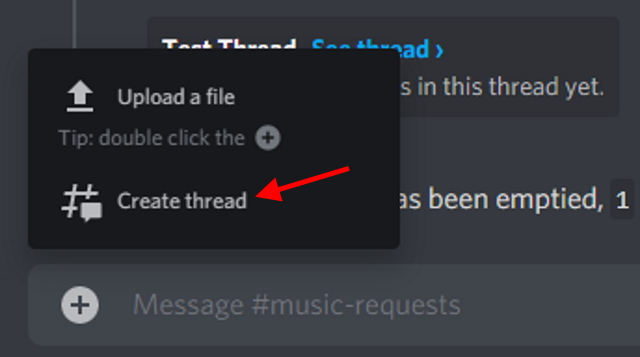
3。これで、名前、非アクティブ期間などを含むスレッド設定を変更できます。新しいスレッドを作成しているので、スターターメッセージも入力する必要があります。完了したら、[スレッドを作成]ボタンを押します。
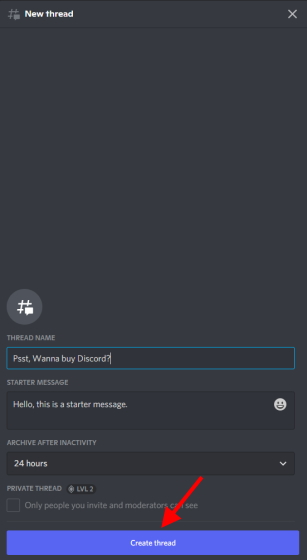
おめでとうございます。Discordスレッドが公開されました。権限に応じて、他の設定を調整することもできます。
既存のDiscordスレッド(アクティブまたはアーカイブ済み)を見つける方法
スレッドはサーバー内のすべてのユーザー間で相互に関連している可能性が高いため、チャネル内の既存のすべてのスレッドを追跡できなくなる場合があります。幸い、すでに作成されているスレッドを見つけるのは簡単です。これを行うには、以下の手順に従います。
1。スレッドが作成されたチャネルに移動します。チャネルの右上にあるスレッドの検出ボタンを示す「#」記号をクリックします。
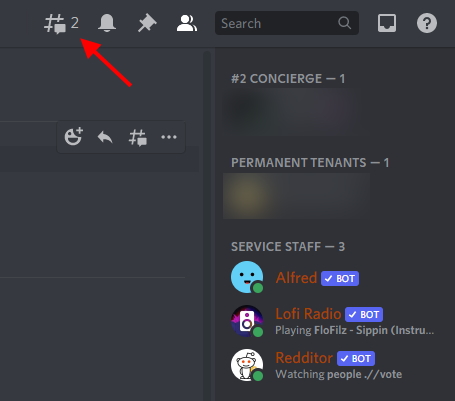
2。ドロップダウンウィンドウが開きます。ここには、アクティブであるかアーカイブされているすべてのスレッドのリストが表示されます。スレッドのいずれかをクリックしてジャンプします。
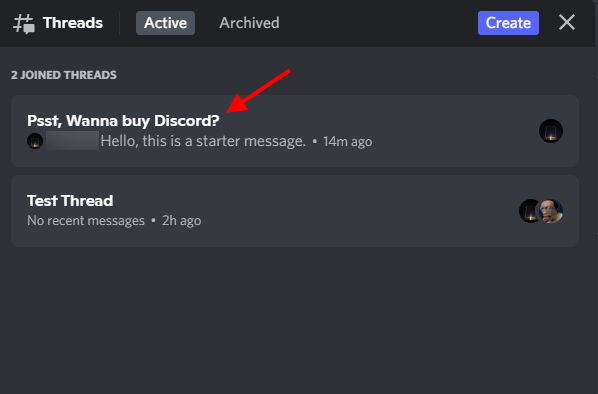
上記の手順に従って、新しいスレッドを検出するか、Discordサーバー上の既存のスレッドに戻ることができます。チャネルで作成またはアーカイブされたスレッドは簡単に見つかります。
アクティブなDiscordスレッドに参加する方法
自分が参加していないスレッドに参加したい場合は、手動で参加することができます。以下の手順に従ってください。
1。スレッドが存在するチャネルに移動します。チャネルウィンドウの右上にある「#」記号をクリックします。
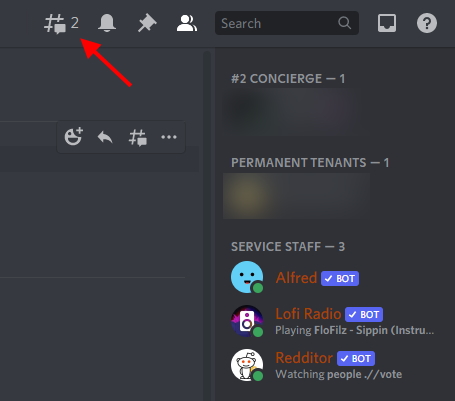
2。ドロップダウンウィンドウから、「その他のアクティブなスレッド」の下にリストされている参加するスレッドを見つけます。
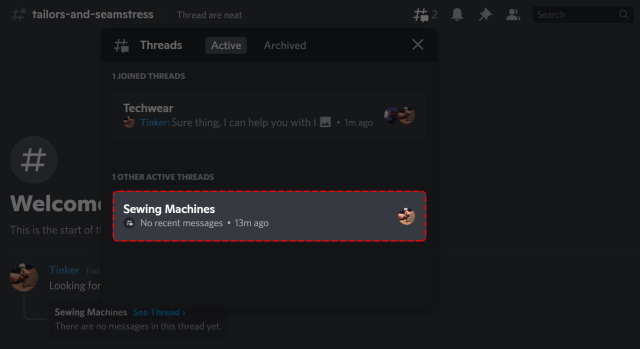 画像提供:不和
画像提供:不和
3。スレッドをクリックして開き、[参加]ボタンを押して会話を開始します。
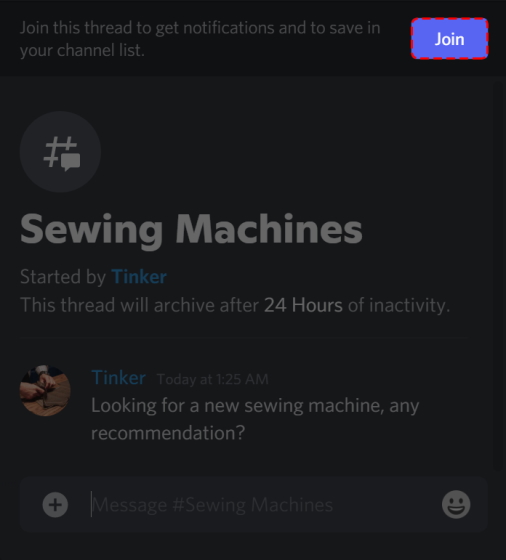 画像提供:不和
画像提供:不和
ただし、スレッドが非公開としてマークされている場合、メンバー自身によって追加されない限り、スレッドに参加できないことに注意してください。
不和のスレッドを残す方法
Discordスレッドで進行中の会話にうんざりしていて、離れたいですか?けっこうだ。 Discordスレッドを残すのは簡単です。方法は次のとおりです。
1。スレッドの右上にある省略記号アイコンをクリックします。
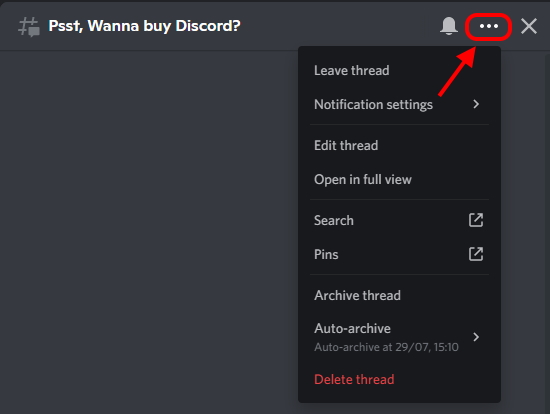
2。ドロップダウンメニューから[スレッドを終了]を見つけてクリックすると、完了です。確認ボックスをクリックする必要はありません。クリックしてそのままにします。
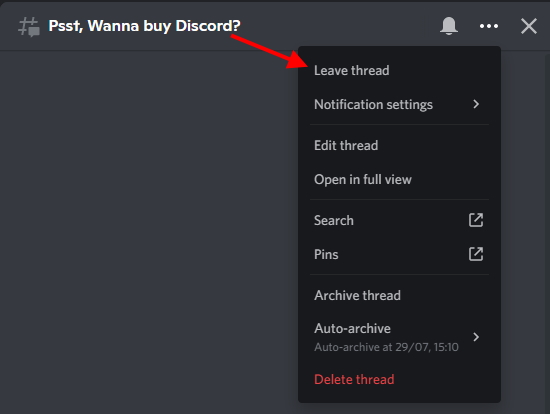
Discordスレッドを手動でアーカイブする方法
Discordスレッドは、会話が終了してスレッドが非アクティブになると、自動的にアーカイブするように設定されています。ただし、スレッドをアーカイブして、すぐに邪魔にならないようにすることもできます。以下の手順に従って、Discordスレッドを手動でアーカイブします。
1。アーカイブするスレッドを開きます。
2。スレッドの右上にある省略記号(3つのドット)アイコンをクリックして、ドロップダウンメニューを開きます。次に、「スレッドのアーカイブ」オプションを選択します。
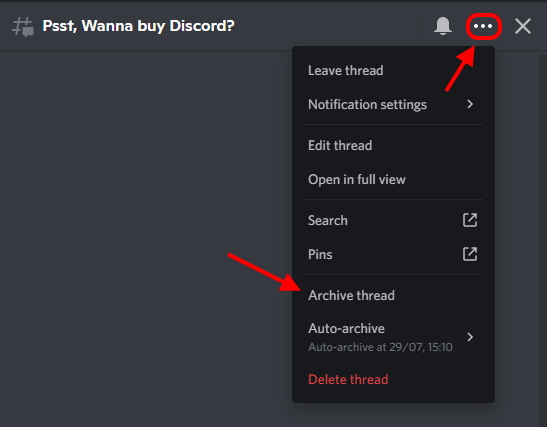
3。選択したスレッドが正常にアーカイブされました。それは邪魔にならないように保たれますが、それでもアーカイブされたスレッドセクションの下にあります。チャンネルの右上にある[スレッド]アイコンをクリックし、[アーカイブ済み]タブに切り替えてスレッドを見つけます。
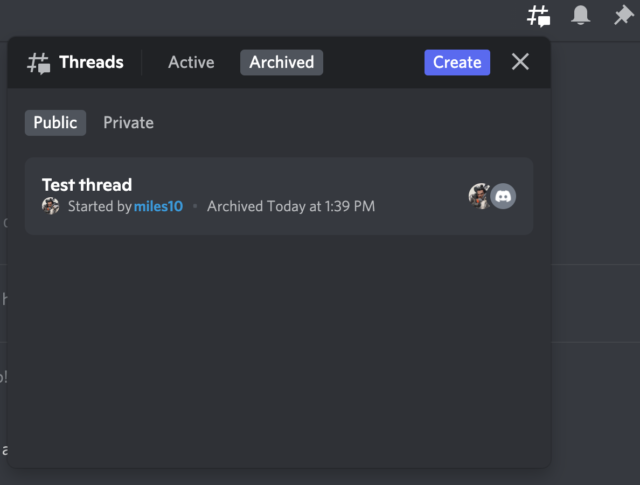
この問題を回避したくない場合は、スレッドの作成時に設定した非アクティブ期間のルールに従ってスレッドを作成し、それ自体をアーカイブします。
Discordスレッドをアーカイブ解除する方法
アーカイブされたDiscordスレッドにアクセスする方法がわかったので、以下の手順に従って、アーカイブを解除する方法を学びます。
1。アーカイブされたスレッドが存在するチャネルに移動します。
2。右上のチャンネルの通知アイコンの横にあるスレッドの検出ボタンを示す#記号をクリックします。
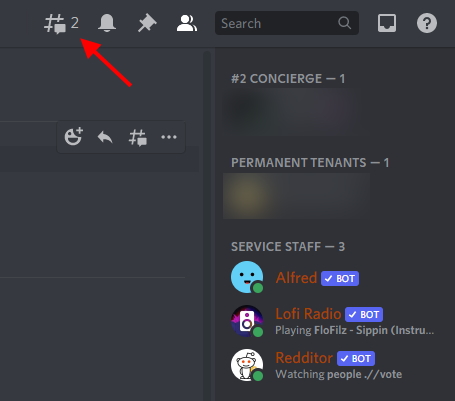
3。開いたドロップダウンウィンドウから、[アーカイブ済み]タブに移動します。ここに、あなたまたはあなたのDiscordサーバーの他のメンバーによってアーカイブされたスレッドのリストが表示されます。
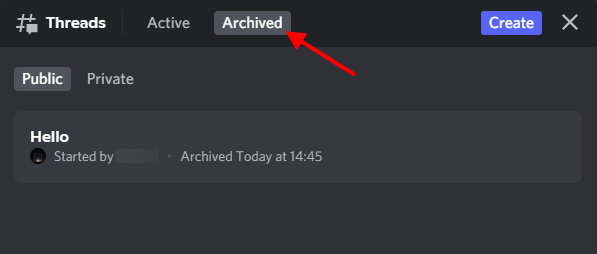
4。次に、スレッドをクリックしてから、スレッドの上部にある[アーカイブ解除]ボタンをクリックします。
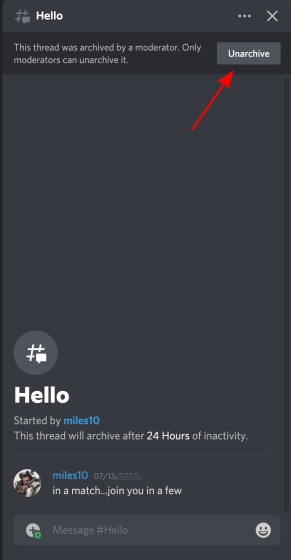
注 :モデレーターによってアーカイブされたDiscordスレッドは、モデレーターによってのみアーカイブ解除できます。
または、スレッドで新しいメッセージを送信することもできます。モデレーターによってアーカイブされていない場合は、自動的にアーカイブが解除されます。
不和のスレッドを削除する方法
スレッドのアーカイブは邪魔にならないようにする簡単な方法ですが、スレッドを削除して最初からやり直したい場合があります。それは可能ですが、スレッドを削除すると元に戻すことはできませんことを忘れないでください。したがって、それでもスレッドを削除する場合は、以下の手順に従ってください。
1。削除するスレッドを開きます。右上の省略記号(3つのドット)アイコンをクリックすると、ドロップダウンメニューが開きます。
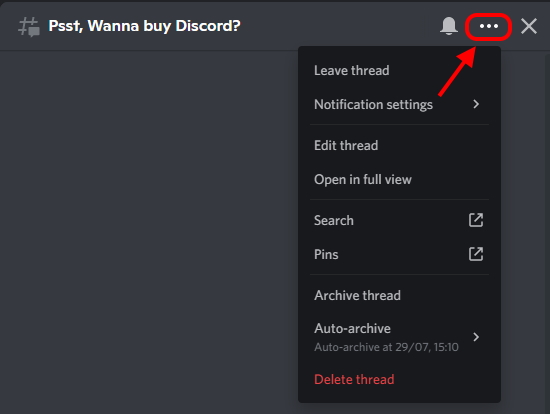
2。次に、リストから[スレッドを削除]オプションを選択し、表示される確認ボックスでもう一度クリックします。
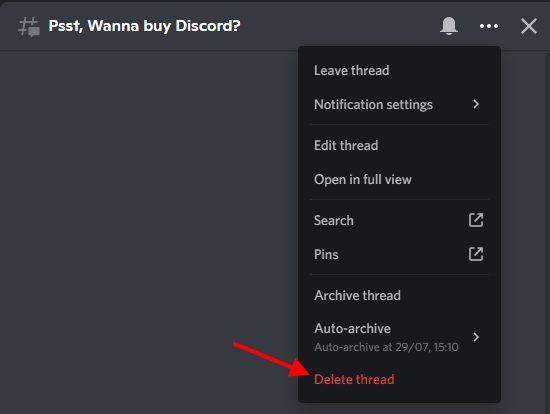
それだけです。選択したDiscordスレッドを削除しました。上記のように、あなたは今それを回復することはできません。したがって、同じトピックについてもう一度話し合いたい場合は、同じタイトルの新しいスレッドを作成することをお勧めします。
不和のスレッドを緩和する方法
Discordは、優れた機能には大きな責任が伴うことを理解しています。したがって、スレッドの管理を容易にするために、上記で説明した 3つの新しいアクセス許可を取得します。ただし、スクロールの数秒を節約するために、ここに再びあります。
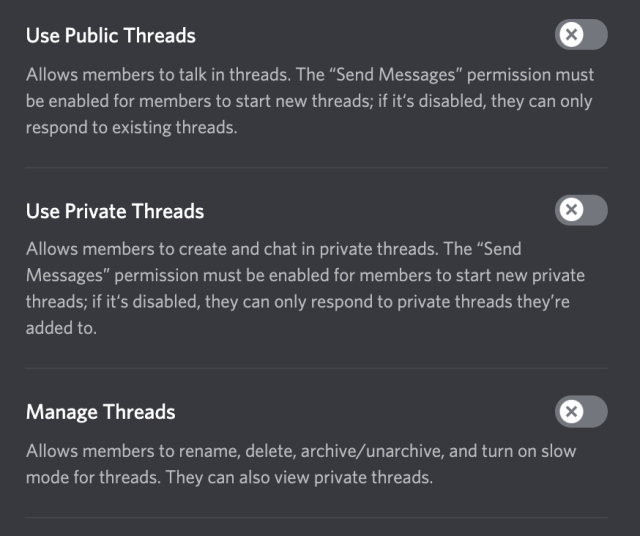 画像提供:不和
画像提供:不和
メンバーに与える自由の量に応じて、これらはサーバーモデレーターが調整できる権限です。 「パブリックスレッド」権限はユーザーにスレッドに応答する機能を付与しますが、「スレッドの管理」はユーザーにさらに大きな力を与える聖杯です。
新しい権限により、Discordは、チャネル内のメッセージの送信などの他の権限をスレッドと組み合わせることも可能にしました。 Discordスレッドのモデレートオプションの詳細については、Discord
スレッドはDiscordNitroを介したサーバーブーストの恩恵を受けますか
はい、そうです。 Discordは現在、Slackのようなものに対抗する準備をしているので、無料ユーザーにある程度のアクセスを提供しながら、会社が新機能を収益化することは理にかなっています。ただし、Discord Nitroサブスクライバーの場合は、Discordスレッドを使用しているときに追加の特典を利用できます。会社がそれらを説明する方法は次のとおりです。
レベル1の特典– サーバーをレベル1にブーストしたメンバーは、スレッドがアーカイブされる前に、 3日間の最大非アクティブ期間を選択できます。
レベル2の特典 –サーバーをレベル2にブーストしたメンバーは、スレッドがアーカイブされる前に、 1週間の最大非アクティブ期間を選択できます。さらに、レベル2サーバーのユーザーは、プライベートスレッドを作成して使用することもできます。これは、無料のユーザーにはできないことです。
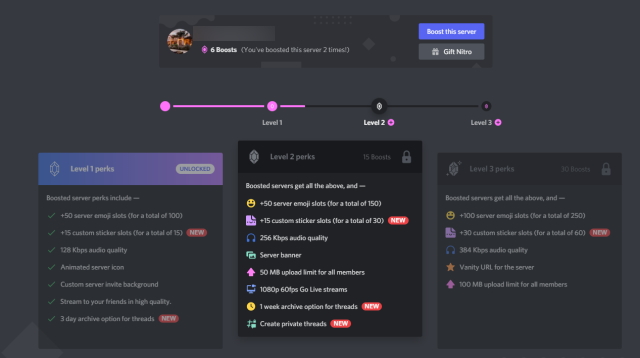
不和のスレッドが表示されません!
サーバーにDiscordスレッドが表示されない場合、それは完全に正常です。 Discordは、スレッドがサーバーの10%にのみ展開され、パフォーマンスが監視されていることを発表しました。コミュニティサーバーを実行している場合は、サーバー設定に[スレッドの早期アクセス]オプションが表示されます。そこに向かい、「スレッドを有効にする」をクリックして機能を試すことができます。
このスライドショーにはJavaScriptが必要です。
ラッキーロットに参加していない場合は、この機能がすべての人に公開されるので、少なくとも8月17日まで数週間待ってください。
不和スレッドを使用した会話の管理の改善
このガイドが、DiscordThreads機能の使用を開始するのに役立つことを願っています。それはあなたがより良い方法であなたのDiscordサーバー上の会話の無限の流れを管理することを可能にするでしょう。不和はここ数年でゲームコミュニティを超えて成長しました。


